A Windows 10 - Tippek és trükkök
Az új operációs rendszer a Windows 10, a Microsoft megpróbálta egyesíteni a legnagyobb előnye a „régi” rendszer verziók (Windows 7 és korábbi), a legtöbb sikeres innovációk alakultak ki a Windows 8.1.
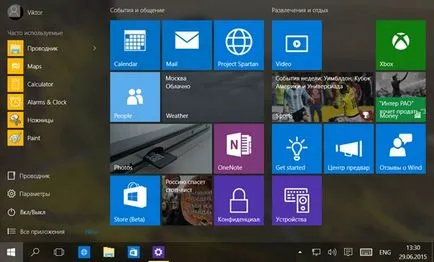
Ennek eredményeképpen a munkákat, különösen, lett egy új „Start” menüben (PC-k, laptopok és a nagy lemezek) átalakítható kezdőképernyőn kompakt készülékek kisebb kijelzők átlók. Ugyanakkor sokan a Windows 10 értékelni fogják a képesség, hogy testre a megjelenését és viselkedését a menü frissítve. Például ma fogunk összpontosítani, hogy a „Start” menü, hogy távolítsa el a leggyakrabban használt alkalmazások.
Szerencsére ez a lehetőség, amely sok feleslegesnek tűnik, és haszontalan, akkor elég könnyen, hogyan kell eltávolítani a Start menü és a Windows Start képernyő, és térjen vissza az előző helyre.
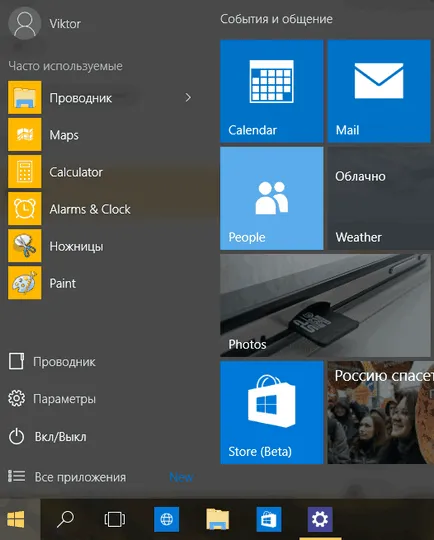
Annak érdekében, hogy távolítsa el a Start menüben, lásd „Gyakran használt” meg kell csinálni a következő:
1. Kattintson a „Beállítások” opciót a fogaskerék ikon alján a Start / Windows Start képernyő menü
2. A System Settings ablakban válassza ki a „Testreszabás” szakasz
3. Most megy a „Start” menüben megnyíló jobb, kapcsolja ki a lehetőséget a „Mentés és kijelző a” Start „menü nemrég megnyitott programok”
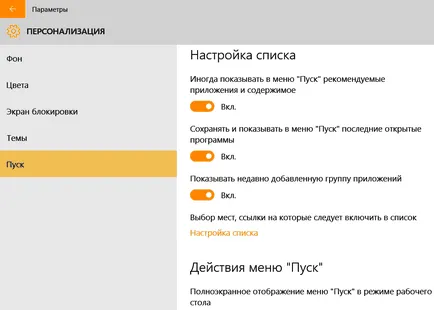
Minden, amit megtettem: most a Start menü mentes lesz felesleges elemeket az Ön számára.
És mi van azokkal, akik szerint a „Gyakran használt” hasznos, de aki szeretné, hogy távolítsa el az egyes programok, hogy csak a kívánt?
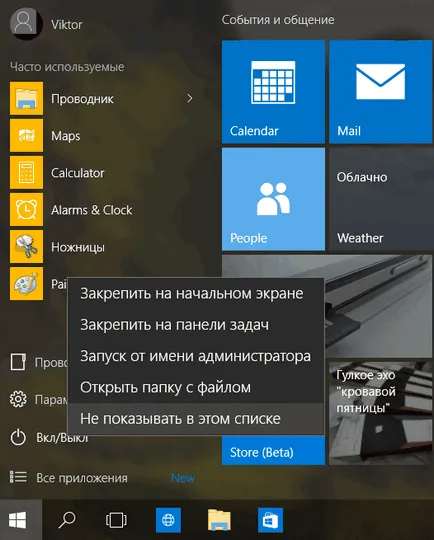
És ez nagyon egyszerű: kattintsunk a jobb egérgombbal (hosszú érintéssel a tablettát) a program kívánt ikont eltávolítani a leggyakrabban használt, és a felugró menüből válassza ki a „Ne jelenjen meg ezen a listán.” Ezután kiválasztott egy alkalmazás, akkor nem jelenik meg.